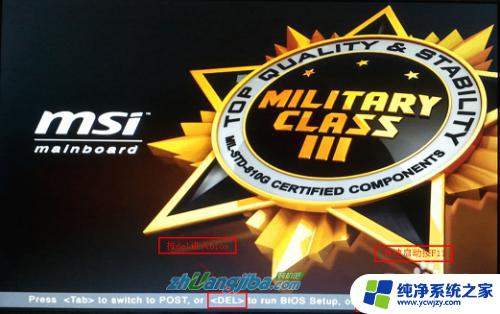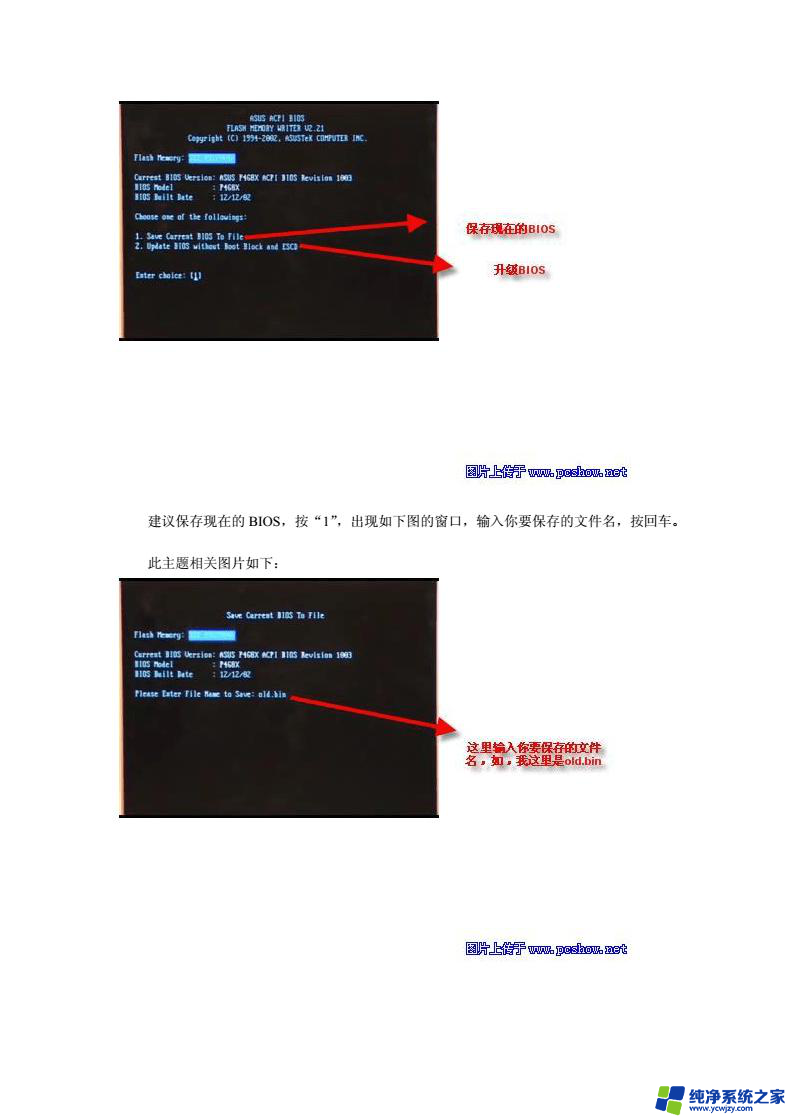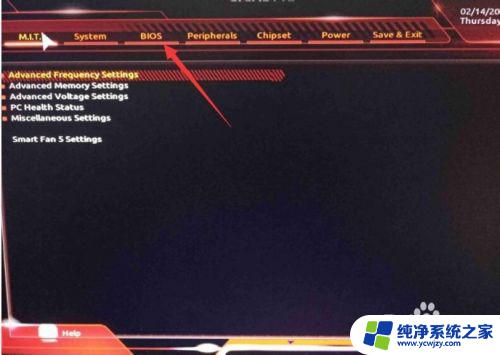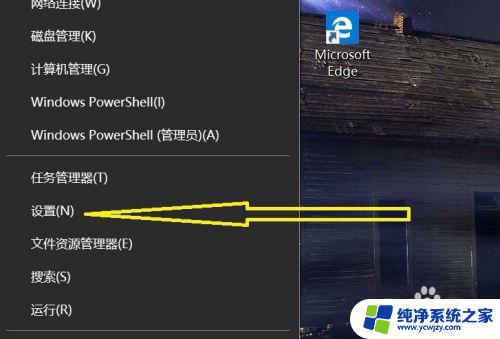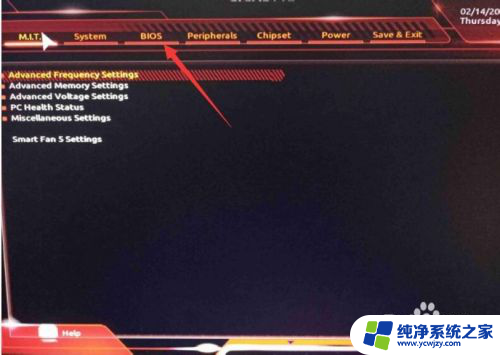智能主板怎么进入bios?详细步骤教程!
更新时间:2023-07-12 16:05:12作者:jiang
智能主板怎么进入bios,智能主板是当前电脑主板的一种新型产品,它在性能和功能等方面相比传统主板有所提升,但在日常使用中很多人可能会遇到一些问题,比如智能主板进入BIOS的方法不太一样,为此本文将为大家介绍几种常见的方法。
智能主板怎么进入bios
1、电脑开机后一般屏幕下方会有英文提示,马上快速地按DEL热键。如下图:

2、键盘方向键往右移到“Boot”菜单上,下图:
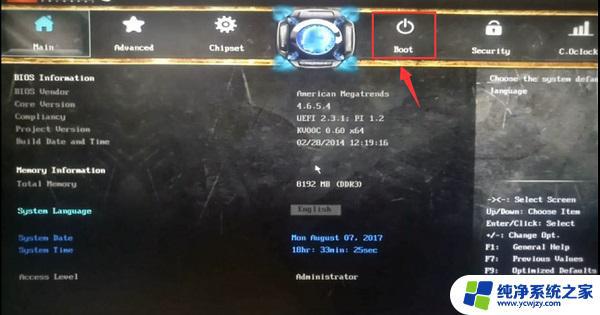
3、在Boot界面方向键往下移到“Boot Option #1”上面按enter回车。
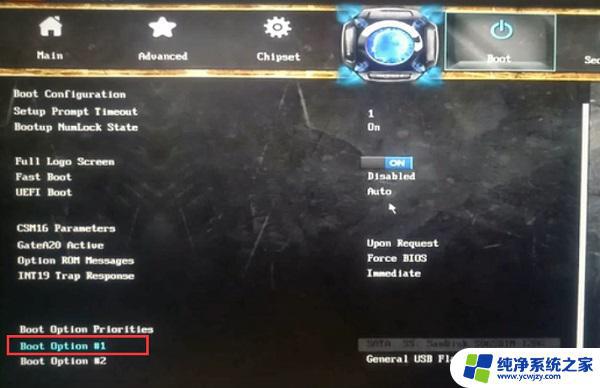
4、然后选择U盘选项,按回车。
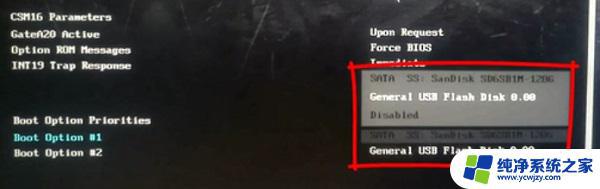
5、接着按键盘上面的F10键保存并退出,弹出提示选择“YES”。然后即可进入U盘PE系统。
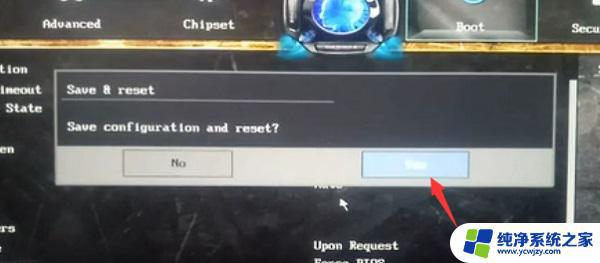
以上就是智能主板如何进入 BIOS 的全部内容,如果遇到这种情况,您可以根据本文提供的操作步骤进行解决,十分简单快速,一步到位。